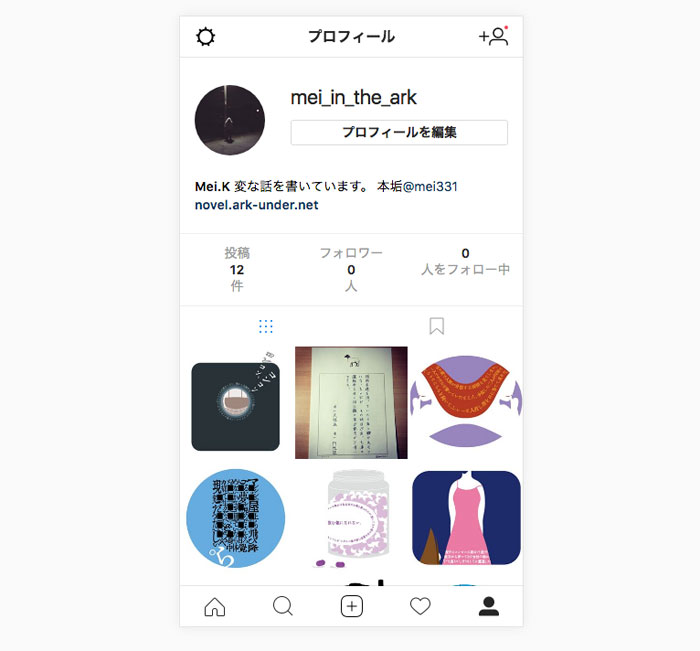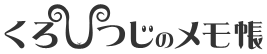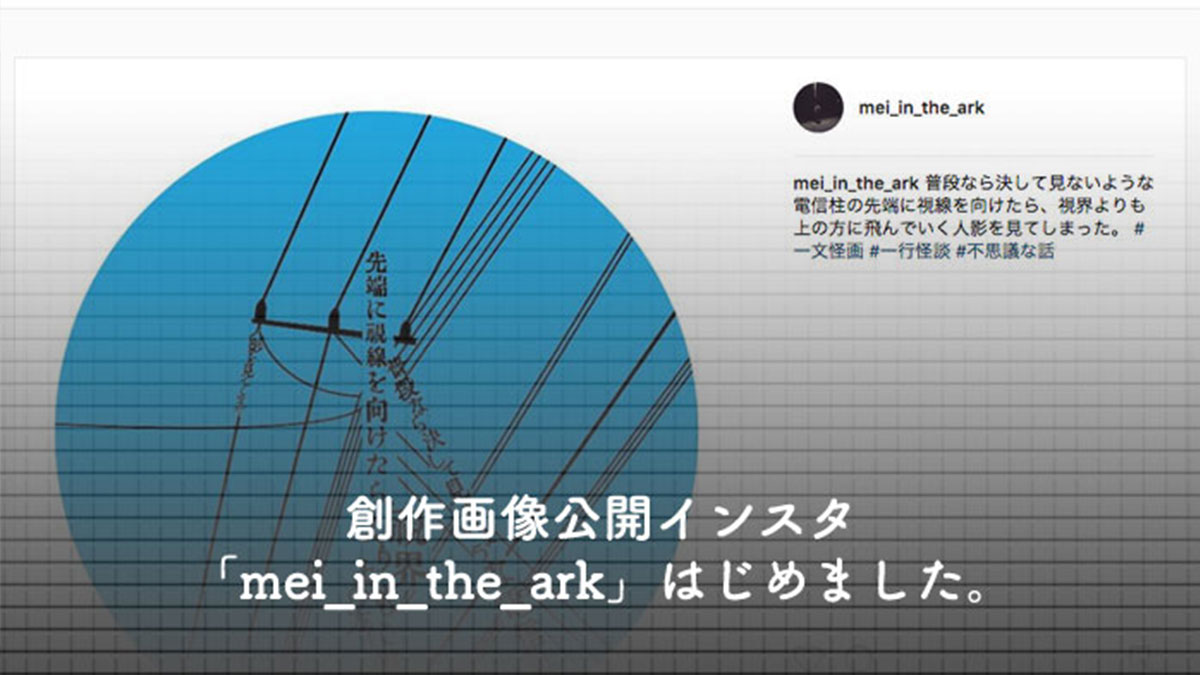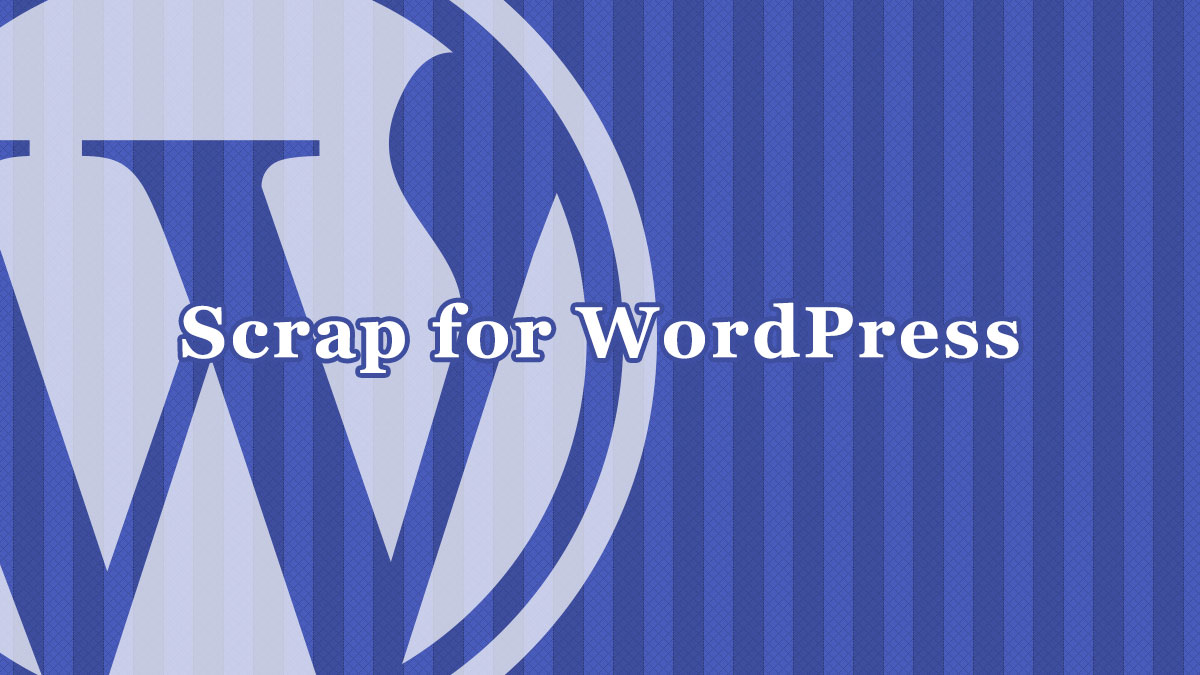最近また創作でいろいろ描いたりしています。
#一文怪画 というちょっとホラーな創作イラストなのですが、画像だしTwitterよりInstagramにアップする方がいいのでは?と思ってアカウント(mei_in_the_ark)を作成しました。
しかし、PCで作った画像をわざわざスマホに移して投稿するのは面倒くさい!
でもPCからインスタに写真を投稿する方法がわからない!!
そこで調べてみたら、すっごくカンタンな方法をみつけました、というお話です。
PCからInstagramへの写真投稿は「Chrome」があれば大丈夫!
結論から言います。
webブラウザ・Chromeなどの『開発者ツール』でスマホ表示にするだけ、で出来ます。
たぶん、SafariやEdge、firefoxでもできるんじゃないでしょうか。
実は1年くらい前から、スマホ用WEB版Instagramでも写真投稿ができるようになっていたそうで。
そのことを知った私「開発者モードにすればいけるのでは?」
試しにやってみたところ、大正解だった!というわけです。
このことに気付くまで、グーグルで「インスタ PCから」「インスタ Mac用」とか色々調べて、Mac専用のアプリがあるらしい!このアプリ使ってみようかな!なんて思っていたんですけどね。
専用アプリとか必要なかった!
Chromeを使ってInstagramへ投稿する方法
Web制作者にはおなじみのツールですが「開発者ツール?なにそれ??」な人向けにやり方を書いておきます。
1)PCでChromeを起動し「Instagram.com」にアクセス
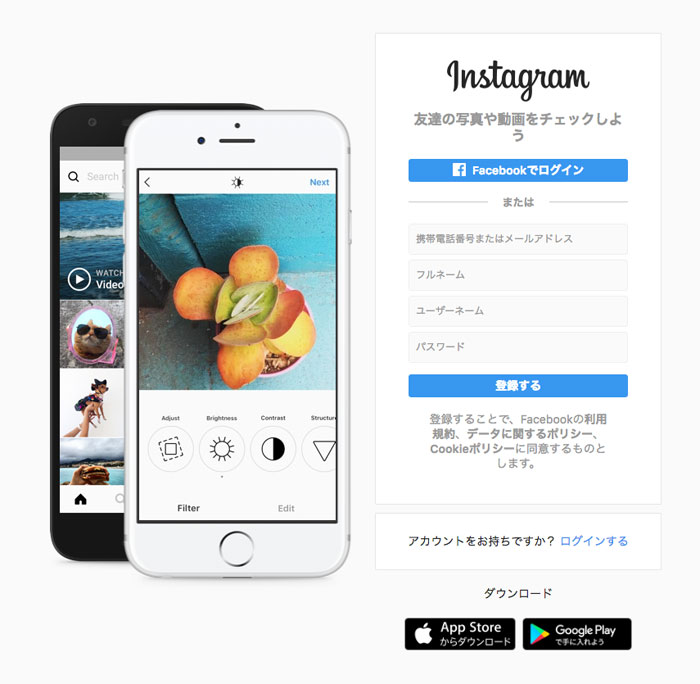
こちらがWeb版インスタ(PC用)の状態です。
2)右クリックで表示される「検証」をクリック
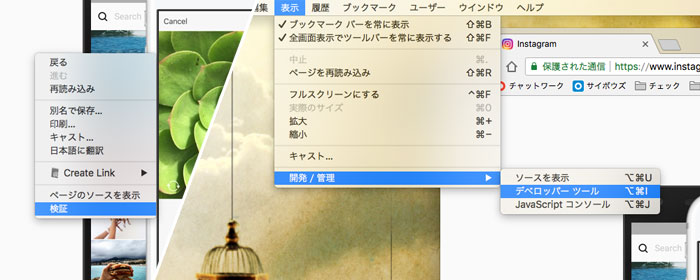
右クリックメニューの「検証」、もしくは、メニューバーの「表示 > 開発 / 管理 > デベロッパー ツール」でもOKです。
するとこんな感じで、開発者向けデベロッパーツールが表示されます。
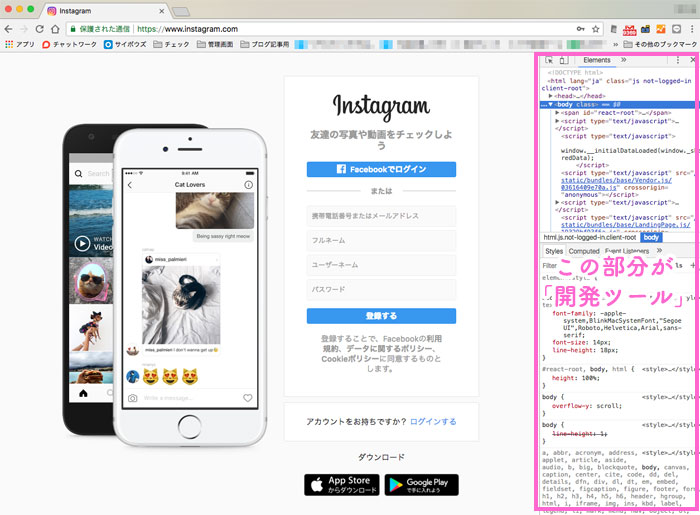
3)「デバイスツールバー」を表示し、好きなスマホを選択して更新ボタンをクリック
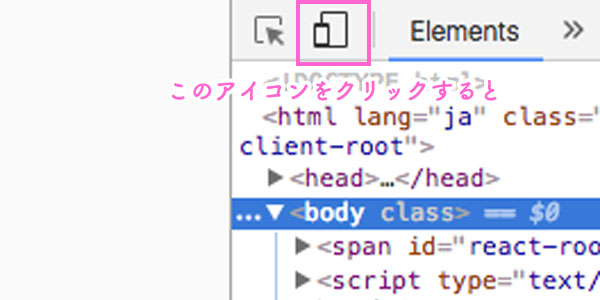
この↑アイコンをクリックすると↓な風にスマホを選べるようになるので、好きなものを選んでください。
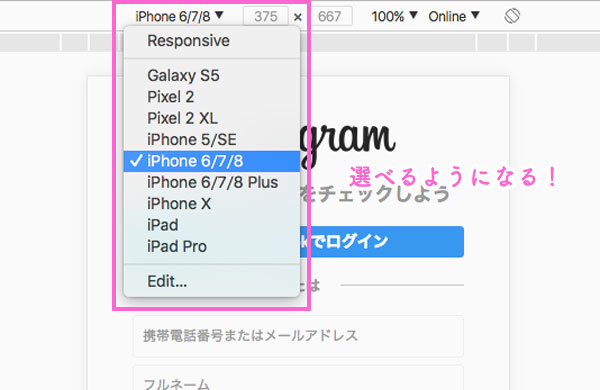
どれがいいかわからない人は、無難に「iPhone」でいいと思います。
スマホを選んだら、1度だけ更新ボタンをクリックしてください。
そうすると、四角の中がきちんとスマホでみた場合と同じ表示になります。
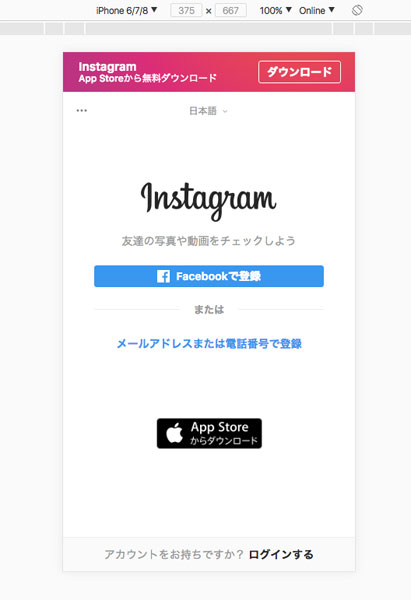
4)Instagramにログイン!
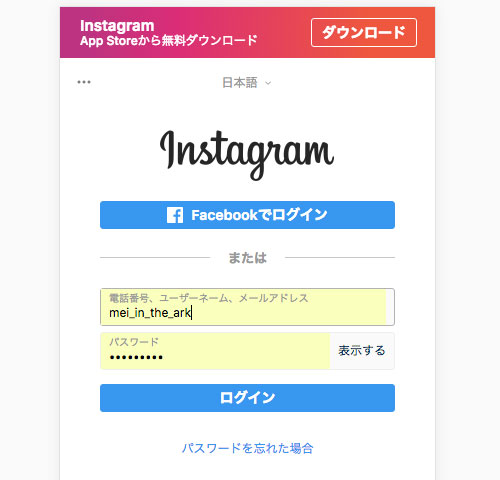
スマホと同じ表示になれば、あとはIDやパスワードを入れて、ログインするだけ。
画面の下のほうにある「ログインする」からログイン画面へいけますよ。
ログインするとホームが表示されます。
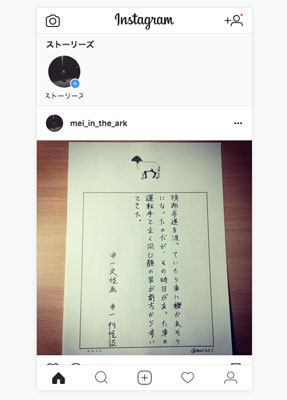
キャプチャは創作画像をアップしているアカウント。誰もフォローしてないので自分の作品しかでてきません。
5)用意した写真or画像をインスタにアップロード
写真の投稿方法は、アプリ版とほぼおなじです。
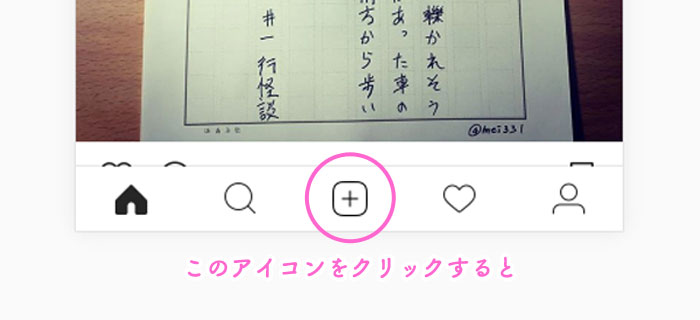
↑のアイコンをクリックすると、↓のようにファイルを選択できるので、アップロードしたい写真を選択。
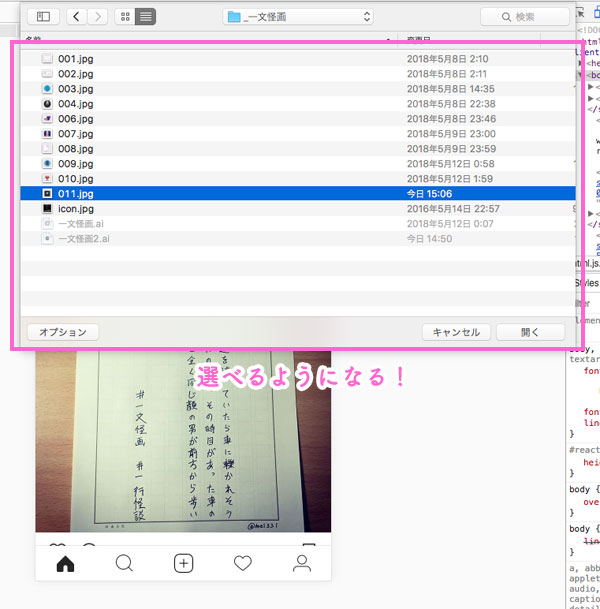
選択したら、「編集」でサイズや向きを変えられるし、「フィルター」で好きな加工もできます。
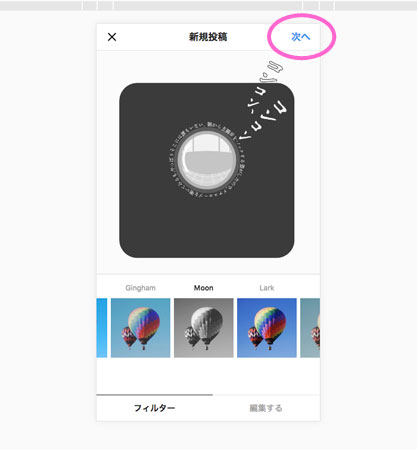
編集や加工が終わったら、上にある「次へ」をクリック。
あとは好きなキャプション(文章やハッシュタグ)をつけて「シェアする」を押すだけ!
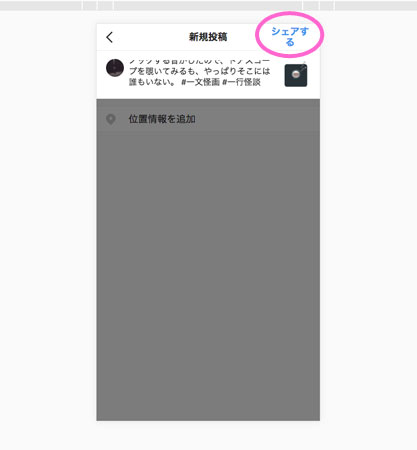
スマホ用WEB版インスタで出来ないこと
すごく便利なWEB版インスタですが、動画のアップロードはできません。
写真のみのアップロードになります。
動画のアップロードはアプリを使う必要がありそうですね。
この記事を書く前はpngでもアップロードできたのですが、今はjpgじゃないとアップロードできなくなってました。なぜだ。
また、アプリ版でできる「アカウントの切り替え」もできません。
別のアカウントで利用するときは、一度ログアウトする必要があります。
他にも、インスタへのアップと同時に他のSNSへシェアする機能がなかったり、友人タグをつけられないなど、できないことがいくつかありますが、写真のアップロードだけが目的ならあまり気になりませんね。
自分の作品は、アピールしないと見てもらえない!
クリエイターはSNSでカンタンに、どんどん自分の作品を発表できる時代です。
ぜひ写真やイラストを描かれている人で、PCから作品をアップしたい!という人は試してみてくださいね。
mei_in_the_arkは、その投稿のほとんどをPCからアップロードしています。たまにアナログ作品の写真が混ざります。
一行怪談という一文だけのホラーな文章を、イラストにしてみた作品ですが、よかったら見てみてくださいね。